Οι χρήστες της Apple πιθανότατα έχουν ακούσει για το Apple AirPlay και το AirPlay 2. Πόσο συχνά όμως τα χρησιμοποιείτε; Ίσως μερικές φορές, ίσως να είσαι θιασώτης. Ανεξάρτητα από την εξοικείωση σας με το AirPlay, και οι δύο εκδόσεις προσφέρουν εξαιρετικές δυνατότητες όταν πρόκειται για ροή περιεχομένου από τη συσκευή Mac ή iOS σε μια εξωτερική οθόνη όπως μια smart TV, μια Apple TV ή α Ομιλητής. Οπως ακριβώς Λειτουργία casting της Google, το Apple AirPlay σάς επιτρέπει να αλληλεπιδράτε με τις αγαπημένες σας συσκευές μέσω δικτύου για μια προσαρμοσμένη ρύθμιση περιεχομένου, ακόμη και μια που επιτρέπει μια εμπειρία ολόκληρου του σπιτιού.
Περιεχόμενα
- Τι είναι το AirPlay;
- Ποια είναι η διαφορά μεταξύ AirPlay και AirPlay 2;
- Είναι το AirPlay μόνο για συσκευές iOS;
- Τι είδους πράγματα μπορώ να κάνω με το AirPlay;
- Πώς να χρησιμοποιήσετε το AirPlay σε Mac
- Πώς μπορώ να χρησιμοποιήσω το AirPlay στο iPhone, το iPad ή το iPod Touch μου;
- Πώς να αντικατοπτρίσετε το iPhone σας στην τηλεόρασή σας μέσω της Apple TV
- Πώς να ακούσετε Apple Music σε ασύρματο ηχείο
- Πώς να παρακολουθήσετε ένα βίντεο YouTube στο iPad σας κατά την αναπαραγωγή του ήχου μέσω των ασύρματων ηχείων σας
- Πώς μπορώ να χρησιμοποιήσω το AirPlay από Apple TV;
- Πώς να κάνετε AirPlay από συσκευή iOS σε Mac
- Πώς να χρησιμοποιήσετε το AirPlay για να μεταδώσετε τον ήχο μιας ταινίας ή μιας εκπομπής που παρακολουθείτε
- Πώς να χρησιμοποιήσετε το AirPlay για τη ροή του ήχου για τη μουσική που ακούτε
- Τι άλλο μπορεί να κάνει το AirPlay;
Για όσους θέλουν να ανανεωθούν στο Apple AirPlay, καθώς και για όσους ακούνε για πρώτη φορά για την τεχνολογία, ακολουθεί ένας αναλυτικός οδηγός για το πώς να χρησιμοποιήσετε το Apple Airplay.
Προτεινόμενα βίντεο
Ανετα
5 λεπτά
Συσκευή Apple (iPhone, iPad, iPod Touch, Apple Watch, Apple TV)
Σύνδεση Wi-Fi
Συσκευή λήψης συμβατή με AirPlay ή AirPlay 2
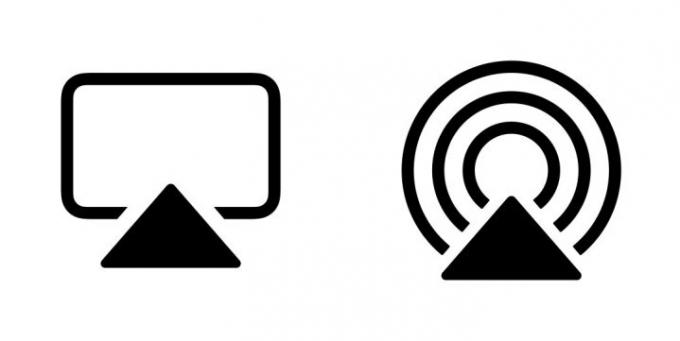
Τι είναι το AirPlay;
Το AirPlay και ο πιο προηγμένος διάδοχός του, AirPlay 2, είναι τεχνολογίες που επινόησε η Apple για να επιτρέπει στους ανθρώπους να μεταδίδουν ασύρματα ήχο και βίντεο από τις συσκευές τους iOS σε κοντινά ηχεία και οθόνες. Η συσκευή iOS θεωρείται «αποστολέας» του AirPlay και το ηχείο ή η τηλεόραση θεωρείται «δέκτης» του AirPlay. Εάν διαθέτετε ένα iPhone, iPad ή iPod Touch με iOS 4.2 ή νεότερη έκδοση (που θα πρέπει να είναι σχεδόν όλοι όσοι έχουν μία από αυτές τις συσκευές), έχετε ήδη ενσωματωμένο το AirPlay.
Σκεφτείτε το AirPlay ως ένα αόρατο καλώδιο που συνδέει τη συσκευή σας iOS με τη συσκευή που θέλετε να παρακολουθήσετε ή να ακούσετε, επειδή αυτή είναι σχεδόν ακριβώς η σωστή αναλογία. Υπάρχουν δύο διαφορετικοί τρόποι χρήσης του AirPlay: Ως τρόπος ροής ήχου και βίντεο και ως τρόπος αντικατοπτρισμού ολόκληρης της οθόνης της συσκευής σας. Θα συζητήσουμε τις διαφορές μεταξύ αυτών των δύο τύπων χρήσης παρακάτω.
Ποια είναι η διαφορά μεταξύ AirPlay και AirPlay 2;
AirPlay 2 σας δίνει μερικές ακόμη επιλογές σχετικά με το πού και τον τρόπο μετάδοσης του περιεχομένου σας. Από την ίδρυσή της, η Apple ισχυρίστηκε ότι το AirPlay 2 θα ενσωματωνόταν πιο διεξοδικά σε όλο το πλαίσιο iOS, καθιστώντας το συμβατό με μια σειρά από συσκευές και υπηρεσίες τρίτων κατασκευαστών.
Από την άποψη του ήχου, το AirPlay 2 μπορεί να χρησιμοποιηθεί για ροή μουσικής σε περισσότερα από ένα ηχεία σε όλο το σπίτι. Οι χρήστες έχουν την επιλογή να ξεκινήσουν ένα τραγούδι στο iPhone τους και να στείλουν τον ήχο σε πολλά ηχεία συμβατά με AirPlay ταυτόχρονα ή να επιλέξουν με το χέρι σε ποια ηχεία παίζει η μουσική.
Για τους λάτρεις του τώρα διέκοψε το Apple HomePod, το AirPlay 2 έδωσε τη δυνατότητα στο έξυπνο ηχείο να κάνει πολλά πράγματα, συμπεριλαμβανομένης της ροής ήχου χωρίς απώλειες (iOS 14.6 και άνω) από ένα iPhone στο HomePod ή HomePod mini, καθώς και τη δυνατότητα κοινής χρήσης ουρών μουσικής.
Ενώ το AirPlay εξακολουθεί να χρησιμοποιείται σε πολλά τρίτα μέρη ασύρματα ηχεία για ήχο, μπορείτε να περιμένετε να δείτε το AirPlay 2 να μεταδίδει βίντεο και ήχο σε πολλές έξυπνες τηλεοράσεις τρίτων και συσκευές ροής. Για την εκτίμηση σας, εδώ είναι ένα κατάλογο των εταιρειών που έχουν ενσωματώσει την τεχνολογία στα ασύρματα ηχεία, τους δέκτες A/V και πολλά άλλα.

Είναι το AirPlay μόνο για συσκευές iOS;
Όχι. Οποιοσδήποτε υπολογιστής Mac Intel Core (ή νεότερος) δεύτερης γενιάς ή φορητός υπολογιστής με OS X Mountain Lion ή μεταγενέστερη έκδοση, μπορεί να χρησιμοποιήσει το AirPlay για κατοπτρισμό οθόνης. Οι υπολογιστές με Windows μπορούν να χρησιμοποιήσουν Το δωρεάν λογισμικό iTunes της Apple για Windows για ροή ήχου από τον υπολογιστή σε συμβατές συσκευές ήχου. Λυπούμαστε — το βίντεο ως AirPlay για Windows είναι διαθέσιμο μόνο μέσω της εφαρμογής iTunes, αν και υπάρχουν αρκετές εφαρμογές Windows τρίτων, όπως π.χ. AirMyPC ή AirParrot που θα σας επιτρέψει να αντικατοπτρίσετε τον υπολογιστή σας σε Apple TV ή Chromecast.
Apple TV και Apple TV 4K Οι συσκευές διαθέτουν επίσης δυνατότητα AirPlay, αν και είναι ιδιαίτερες στον κόσμο του AirPlay, καθώς είναι και δέκτες και αποστολείς.
Υπάρχουν επίσης μια σειρά από μεγάλα Μάρκες τηλεοράσεων και συσκευές ροής που προσφέρουν υποστήριξη για στοιχεία ελέγχου AirPlay. Επικεφαλής μεταξύ αυτών των εταιρειών είναι Roku. Με το AirPlay απευθείας ενσωματωμένο στο λειτουργικό σύστημα της Roku, Roku Οι κάτοχοι μπορούν εύκολα να μεταδώσουν μουσική και βίντεο στις τηλεοράσεις και τις συσκευές ροής τους. Οι επωνυμίες έξυπνων τηλεοράσεων όπως Samsung και LG έχει επίσης ενσωματωμένο το AirPlay 2 απευθείας στις ρυθμίσεις της τηλεόρασής του — αν και τα ακριβή χαρακτηριστικά και οι δυνατότητες διαφέρουν ανάλογα με τη μάρκα.
Εάν κάνετε λίγο Google, θα βρείτε επίσης μια τεράστια κοινότητα προγραμματιστών υλικού και λογισμικού που έχουν ανακαλύψει έξυπνους τρόπους για να φέρουν το AirPlay αποστολή και λήψη σε άλλα gadget, αλλά κανένα από αυτά δεν υποστηρίζεται επίσημα από την Apple, επομένως τα αποτελέσματά σας ενδέχεται να διαφέρουν εάν αποφασίσετε να μειώσετε δρόμος.

Τι είδους πράγματα μπορώ να κάνω με το AirPlay;
Η ροή ήχου και βίντεο είναι αρκετά ασαφής γλώσσα, επομένως εδώ είναι μερικά συγκεκριμένα παραδείγματα του τι ακριβώς μπορείτε να κάνετε με το AirPlay:
- Παρακολούθηση Netflix: Όταν παρακολουθείτε μια ταινία ή τηλεοπτική εκπομπή στο Netflix Εφαρμογή στη συσκευή σας iOS, μπορείτε να αναπαράγετε τον ήχο και το βίντεο στην τηλεόρασή σας μέσω ενός αποκωδικοποιητή Apple TV.
- Αποκτήστε καλύτερο ήχο για το YouTube: Όταν παρακολουθείτε ένα βίντεο στο εφαρμογή YouTube, μπορείτε να AirPlay μόνο τον ήχο σε ένα σετ ασύρματων ηχείων για μια πολύ πιο καθηλωτική εμπειρία από την ακρόαση του ενσωματωμένου ηχείου στο iPhone ή το iPad σας.
- Σέρφινγκ μαζί: Ας υποθέσουμε ότι σχεδιάζετε ένα οδικό ταξίδι με φίλους. Αντί για μια μεγάλη ομάδα ανθρώπων που μαζεύονται γύρω από έναν φορητό υπολογιστή 13 ιντσών για να κοιτάξουν έναν χάρτη, μπορείτε να αντικατοπτρίσετε το ολόκληρη την οθόνη χρησιμοποιώντας AirPlay σε τηλεόραση 65 ιντσών μέσω Apple TV (ή απευθείας εάν η τηλεόρασή σας διαθέτει AirPlay 2 ενσωματωμένο).
- Πάρτι πολλαπλών δωματίων: Ανοιξε το δικό σου Apple Music ή Spotify εφαρμογή και επιλέξτε την αγαπημένη σας λίστα αναπαραγωγής. Παίξτε αυτή τη μουσική σε κάθε ασύρματο ηχείο στο σπίτι σας, χωρίς ενοχλητικές καθυστερήσεις και ηχώ.
Πώς να χρησιμοποιήσετε το AirPlay σε Mac
Εάν για κάποιο λόγο δεν βλέπετε το κουμπί Airplay στη γραμμή μενού, ειδικά σε παλαιότερες εκδόσεις του MacOS, αυτή η επόμενη ενότητα εξηγεί πώς να ενεργοποιήσετε το AirPlay σε Mac.
Το πώς θα το κάνετε αυτό θα εξαρτηθεί από την έκδοση του MacOS που χρησιμοποιείτε. Η διαδικασία ενεργοποίησης ή πρόσβασης στο AirPlay είναι πολύ πιο εύκολη στις νεότερες εκδόσεις του MacOS.
Βήμα 1: Το πρώτο βήμα είναι πάντα να βεβαιωθείτε ότι το Mac και η smart TV σας βρίσκονται στο ίδιο δίκτυο.
Βήμα 2: Εάν χρησιμοποιείτε MacOS Big Sur 11, κάντε κλικ στο Κατάσταση AirPlay εικονίδιο στη γραμμή εργαλείων και, στη συνέχεια, επιλέξτε smart TV που είναι συμβατή με AirPlay.
Εάν χρησιμοποιείτε Μοντερέι 12, τότε θα πρέπει να κάνετε κλικ στο Κατοπτρισμός οθόνης εικονίδιο στο Κέντρο ελέγχου και επιλέξτε έξυπνη τηλεόραση ή άλλη συσκευή που είναι συμβατή με AirPlay.

Σχετίζεται με
- Πώς να ρυθμίσετε ένα χρονόμετρο ύπνου στο Apple TV
- Το AirPods Pro μόλις συνετρίβη στη φθηνότερη τιμή τους
- Συνήθη προβλήματα Apple TV και πώς να τα διορθώσετε
Βήμα 3: Εναλλακτικά, εάν θέλετε να συνδεθείτε σε ένα ηχείο συμβατό με AirPlay, κάντε κλικ στο Ομιλητής εικονίδιο στη γραμμή εργαλείων, το οποίο θα εμφανίσει τα διαθέσιμα ηχεία στο αναπτυσσόμενο μενού.
Για αυτές τις εκδόσεις του MacOS, είστε έτοιμοι να χρησιμοποιήσετε το Airplay.

Βήμα 4: Για όλες τις άλλες εκδόσεις, κάντε κλικ στο μήλο σύμβολο στη γραμμή μενού και, στη συνέχεια, επιλέξτε Επιλογές συστήματος. Στη συνέχεια, επιλέξτε το Απεικόνιση εικόνισμα.
Από το αναπτυσσόμενο μενού AirPlay, επιλέξτε μια διαθέσιμη οθόνη όπως η έξυπνη τηλεόρασή σας που είναι συμβατή με AirPlay. Μπορεί να σας ζητηθεί να εισαγάγετε έναν κωδικό πρόσβασης την πρώτη φορά που συνδέεστε σε αυτήν τη συσκευή.
Επιλέξτε το πλαίσιο στο κάτω μέρος που λέει Εμφάνιση επιλογών κατοπτρισμού στη γραμμή μενού όταν είναι διαθέσιμες. Αυτό θα προσθέσει πρόσβαση στη γραμμή μενού στο επάνω μενού του Mac σας για εύκολη πρόσβαση στο AirPlay.
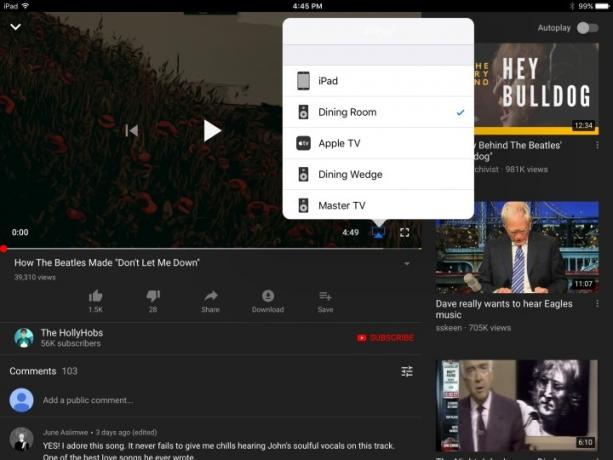
Πώς μπορώ να χρησιμοποιήσω το AirPlay στο iPhone, το iPad ή το iPod Touch μου;
Η χρήση του AirPlay δεν θα μπορούσε να είναι ευκολότερη, αλλά θα χρειαστείτε τουλάχιστον τρία πράγματα πριν ξεκινήσετε:
- Η συσκευή σας iOS (προφανώς).
- Δίκτυο Wi-Fi (το AirPlay απαιτεί Wi-Fi).
- Μια συσκευή λήψης συμβατή με AirPlay ή AirPlay 2, όπως ασύρματο ηχείο, Apple TV ή smart TV (βεβαιωθείτε ότι είναι συνδεδεμένο και ενεργοποιημένο).
Πώς να αντικατοπτρίσετε το iPhone σας στην τηλεόρασή σας μέσω της Apple TV
Βήμα 1: Σύρετε προς τα κάτω από την επάνω δεξιά γωνία της οθόνης του τηλεφώνου σας για να δείτε το Κέντρο Ελέγχου iOS.
Βήμα 2: Πατήστε το Κατοπτρισμός οθόνης κουμπί. Στο επόμενο παράθυρο, επιλέξτε τη συσκευή-στόχο σας, που σε αυτήν την περίπτωση είναι Apple TV.
Βήμα 3: Αυτό είναι - η οθόνη του iPhone σας θα πρέπει τώρα να εμφανίζεται στην τηλεόρασή σας.
Επαγγελματική συμβουλή: Εάν δεν σας αρέσει η εμφάνιση όταν βρίσκεται σε κατακόρυφο προσανατολισμό, απλώς γυρίστε το τηλέφωνό σας στο πλάι και η εικόνα στην τηλεόρασή σας θα κάνει το ίδιο.
Πώς να ακούσετε Apple Music σε ασύρματο ηχείο
Βήμα 1: Ανοίξτε την εφαρμογή Apple Music και επιλέξτε ένα τραγούδι, άλμπουμ ή λίστα αναπαραγωγής για αναπαραγωγή.
Βήμα 2: Στο Τώρα παίζει οθόνη, πατήστε το Ήχος AirPlay εικόνισμα.
Βήμα 3: Στο επόμενο παράθυρο, επιλέξτε τη συσκευή ήχου που θέλετε.
Βήμα 4: Πατήστε οπουδήποτε έξω από το παράθυρο για να επιστρέψετε στην εφαρμογή Apple Music. Θα δείτε τώρα ότι το Ήχος AirPlay Το εικονίδιο δείχνει ότι, για παράδειγμα, είστε συνδεδεμένοι στην τραπεζαρία.
Βήμα 5: Χτύπα το Παίζω κουμπί, και αυτό είναι.
Επαγγελματική συμβουλή: Μπορείτε να σύρετε προς τα πάνω από το κάτω μέρος της οθόνης σας κάθε φορά που παίζετε ήχο στη συσκευή σας iOS για να αποκτήσετε πρόσβαση στο στοιχείο ελέγχου ήχου AirPlay.
Πώς να παρακολουθήσετε ένα βίντεο YouTube στο iPad σας κατά την αναπαραγωγή του ήχου μέσω των ασύρματων ηχείων σας
Βήμα 1: Ανοίξτε την εφαρμογή YouTube και επιλέξτε ένα βίντεο για αναπαραγωγή.
Βήμα 2: Πατήστε το Βίντεο AirPlay στην κάτω δεξιά γωνία του παραθύρου βίντεο και στο παρακάτω μενού, επιλέξτε τη συσκευή ήχου που θέλετε.
Βήμα 3: Ο ήχος θα αρχίσει να παίζει στο ηχείο που έχετε επιλέξει.
Επαγγελματική συμβουλή: Θα μπορούσατε επίσης να το κάνετε σύροντας ανά πάσα στιγμή προς τα πάνω από το κάτω μέρος της οθόνης για να αποκτήσετε πρόσβαση στο Κέντρο Ελέγχου και να επιλέξετε το ηχείο (ή την τηλεόρασή σας) από τη λίστα.

Πώς μπορώ να χρησιμοποιήσω το AirPlay από Apple TV;
Το Apple TV και το Apple TV 4Κ έχουν ήδη ρυθμιστεί ώστε να λειτουργούν ως δέκτες AirPlay για ήχο και βίντεο, αλλά μπορούν επίσης να χρησιμοποιηθούν ως αποστολείς, αν και μόνο για ήχο.
Ίσως θελήσετε να το κάνετε αυτό εάν δεν διαθέτετε ηχητική γραμμή ή δέκτη A/V, αλλά έχετε ορισμένα ηχεία συμβατά με AirPlay 2, όπως το HomePod της Apple.
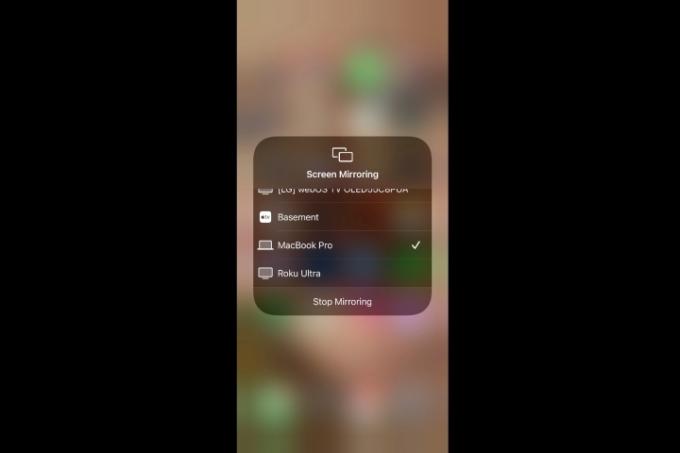
Πώς να κάνετε AirPlay από συσκευή iOS σε Mac
Αν χρειαστεί ποτέ να αντικατοπτρίσετε την οθόνη του iPhone, του iPad ή του iPod Touch στη μεγαλύτερη οθόνη υπολογιστή του Mac σας, τότε αυτό είναι το πώς το κάνετε. Δεν διαφέρει πραγματικά από τον καθρέφτη AirPlay για τον οποίο μιλήσαμε, αλλά είναι συμβατός μόνο με Mac που εκτελούν MacOS Monterey ή μεταγενέστερη έκδοση και λειτουργεί καλύτερα σε iOS 14 σε αυτή τη λίστα συσκευών.
Βήμα 1: Συνδέστε τη συμβατή συσκευή iOS στο ίδιο δίκτυο Wi-Fi στο οποίο είναι στο Mac σας.
Βήμα 2: Ανοιξε το Κέντρο ελέγχου σύροντας προς τα κάτω από την επάνω δεξιά γωνία. Ή σε iPhone 8 ή παλαιότερο, σύρετε το δάχτυλό σας προς τα πάνω από το κάτω άκρο της οθόνης.
Βήμα 3: Πατήστε το Κατοπτρισμός οθόνης και επιλέξτε το Mac σας από το μενού που εμφανίζεται. Η οθόνη της συσκευής σας iOS θα πρέπει τώρα να αντικατοπτρίζεται στην οθόνη του Mac σας.
Πώς να χρησιμοποιήσετε το AirPlay για να μεταδώσετε τον ήχο μιας ταινίας ή μιας εκπομπής που παρακολουθείτε
Βήμα 1: Κατά την παρακολούθηση, σύρετε προς τα κάτω στο τηλεχειριστήριο της Apple TV.
Βήμα 2: Επιλέγω Ήχος και, στη συνέχεια, επιλέξτε κάθε ηχείο ή τηλεόραση στην οποία θέλετε να στείλετε τον ήχο.
Πώς να χρησιμοποιήσετε το AirPlay για τη ροή του ήχου για τη μουσική που ακούτε
Βήμα 1: Σύρετε προς τα κάτω στο τηλεχειριστήριο της Apple TV.
Βήμα 2: Επίλεξε το Ήχος AirPlay κουμπί.
Βήμα 3: Επιλέξτε κάθε ηχείο ή τηλεόραση στην οποία θέλετε να αναπαράγετε τον ήχο.
Επαγγελματική συμβουλή: Μπορείτε επίσης να πατήσετε παρατεταμένα το τηλεχειριστήριο της Apple TV και να επιλέξετε ένα ηχείο.
Τι άλλο μπορεί να κάνει το AirPlay;
Με τη νέα ανοιχτή στάση της Apple σε προϊόντα A/V τρίτων μέσω του AirPlay 2, αυτή η τεχνολογία γίνεται επιτέλους από μόνη της ως ένας τρόπος διαχείρισης πολλαπλών συσκευών A/V στο σπίτι. Θα ενημερώνουμε αυτό το άρθρο σε τακτική βάση καθώς προστίθενται νέες δυνατότητες και νέα προϊόντα καλωσορίζονται στην οικογένεια του AirPlay.
Συστάσεις των συντακτών
- Πόσο κοστίζει το Apple Music και πώς μπορείτε να το αποκτήσετε δωρεάν;
- Τα Apple AirPods Max έχουν έκπτωση 100 $ στην flash έκπτωση του Σαββατοκύριακου του Amazon
- Πώς δοκιμάζουμε συσκευές ροής βίντεο
- Πώς να επαναφέρετε τα Apple AirPods και AirPods Pro
- Συνήθη προβλήματα με τα AirPods και πώς να τα διορθώσετε



